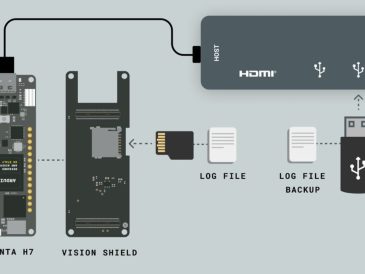Dans ce guide, nous allons vous montrer comment effacer le cache, l’historique et bien plus encore. Les iPhones sont connus pour leur élégance, leur design convivial et leurs performances robustes. Pourtant, au fil du temps, ils peuvent être encombrés de fichiers inutiles. Il s’agit notamment des données du cache, de l’historique de navigation, des cookies et d’autres fichiers temporaires qui occupent un espace de stockage précieux et peuvent même ralentir votre appareil. Il est essentiel d’éliminer régulièrement ces vestiges numériques pour garantir le bon fonctionnement de votre iPhone et disposer de suffisamment d’espace pour les nouveaux contenus.
Nous allons explorer les différents types de données qui s’accumulent sur votre iPhone et les mesures à prendre pour les nettoyer, afin d’améliorer l’efficacité et les performances de votre appareil.
Comprendre la dynamique de stockage de votre iPhone
Avant de plonger dans le processus de nettoyage, il est essentiel de comprendre comment votre iPhone gère les données :
- Les applications : Au-delà de l’espace occupé par les applications elles-mêmes, celles-ci génèrent et stockent des données telles que des caches, du contenu hors ligne, des fichiers temporaires et des informations sur l’utilisateur au fur et à mesure que vous interagissez avec elles.
- Historique de navigation : Safari et d’autres navigateurs web conservent vos enregistrements de navigation, vos cookies et vos données de site pour accélérer le chargement des pages web, mais au détriment de l’espace de stockage.
- Données système : Il s’agit des fichiers journaux générés par iOS, des données temporaires et des caches, une catégorie dont la composition reste souvent mystérieuse.
Naviguer dans les données de navigation de Safari
Safari est un suspect habituel pour l’accumulation de données. Pour le contrôler :
- Ouvrez l’application Paramètres, symbolisée par l’icône en forme d’engrenage sur votre écran d’accueil.
- Faites défiler l’écran jusqu’à ce que vous trouviez « Safari » et appuyez dessus.
- Cherchez « Effacer l’historique et les données des sites web » et appuyez dessus.
- Une fenêtre de confirmation s’affiche ; appuyez sur « Effacer l’historique et les données » pour finaliser le processus.
Stratégies pour effacer le cache des applications
iOS n’offre pas de moyen direct d’effacer globalement les caches des applications. Voici quelques solutions de contournement efficaces :
- Décharger les applications : Cette technique permet de supprimer l’application tout en conservant vos données intactes. Allez dans Réglages > Général > Stockage de l’iPhone, sélectionnez une application et choisissez « Décharger l’application ». La réinstallation de l’application à partir de l’App Store vous permettra de repartir du bon pied sans perdre de données.
- Supprimer et réinstaller : Pour une réinitialisation complète, supprimez l’application et ses données en appuyant sur l’icône de l’application et en la maintenant enfoncée, en choisissant « Supprimer l’application », puis « Supprimer l’application ».
- Options spécifiques à l’application : Certaines applications proposent des paramètres permettant d’effacer directement leur cache. Recherchez une option « Vider le cache » ou « Gérer le stockage » dans les paramètres de l’application.
Gestion des photos et des vidéos
Les photos et les vidéos peuvent occuper une part importante de votre espace de stockage. Pour les gérer efficacement, il faut
- Activer Photos iCloud dans Réglages > Photos pour stocker les images et vidéos en pleine résolution dans iCloud, tout en conservant les versions en basse résolution sur votre appareil.
- Utiliser l’option « Optimiser le stockage de l’iPhone » pour gagner de l’espace.
- Examiner et supprimer régulièrement les photos et vidéos inutiles.
- Transférer les anciens médias sur votre ordinateur à des fins d’archivage.
Traitement d’autres types de données
- Messages : Les anciens messages, en particulier ceux qui contiennent des pièces jointes, peuvent occuper beaucoup d’espace. Supprimez-les manuellement ou définissez un intervalle de suppression automatique dans Paramètres > Messages.
- Courrier : Les courriels accumulés sur différents comptes peuvent également monopoliser de l’espace. Pensez à supprimer les anciens courriels ou à ajuster vos paramètres de synchronisation du courrier.
- Contenu hors ligne : Les contenus téléchargés pour une utilisation hors ligne par des applications telles que Spotify ou Netflix doivent être gérés et supprimés lorsqu’ils ne sont plus nécessaires.
Un mot sur les « données système
La catégorie « Données système », accessible via Réglages > Général > Stockage de l’iPhone, laisse souvent les utilisateurs perplexes en raison de sa taille. Bien qu’il n’existe pas de méthode directe pour l’effacer, le redémarrage de l’iPhone, la mise à jour d’iOS ou l’exécution d’une sauvegarde et d’une restauration peuvent parfois réduire son encombrement.
Avant de commencer : Soyez prudent
Il est important de savoir exactement ce que vous supprimez. Certaines données, comme les mots de passe et les identifiants de sites web, peuvent être difficiles à perdre. En cas de doute, il est préférable d’attendre d’être certain des conséquences de vos actions.
Votre iPhone s’efforce de gérer efficacement son espace de stockage. Cependant, il arrive qu’une intervention manuelle permette de maintenir, voire d’améliorer ses performances. En suivant les étapes décrites dans ce guide, vous pouvez vous assurer que votre iPhone reste propre, efficace et prêt pour la suite.
Crédit photo : Amanz
Lire plus Guide:
- Comment vider le cache sur l’iPad et l’iPhone
- Effacer l’historique, le cache et les cookies de Safari sur votre iPhone
- Que faire lorsque l’espace de stockage de votre iPhone est saturé ?
- Comment vérifier les applications récemment supprimées sur votre iPhone
- Comment supprimer définitivement une application iPhone
- Comment rendre votre iPhone plus rapide